今天筆者就繼續給大家帶來的是特效字體的制作。教程中主要和大家交流素材圖應用到字體里的處理方法,希望photoshop好友們可以從中學到些技法。筆者也希望和廣大ps迷們一起交流。
【上一節:photoshop打造超酷特效海報教程】

效果圖
1、開始今天的任務吧,還是規矩新建 (ctrl+n)a4大小,如圖1。
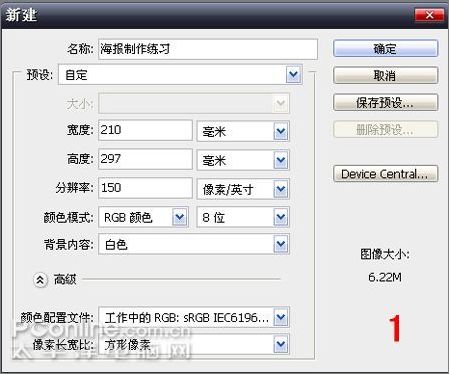
圖1
2、將背景填充黑色,選擇文字工具,打入海報的主題,當然這個主題大家可以自己看著辦,在選擇好字體,進行自由變換(ctrl+t),調整好大小。如圖2。
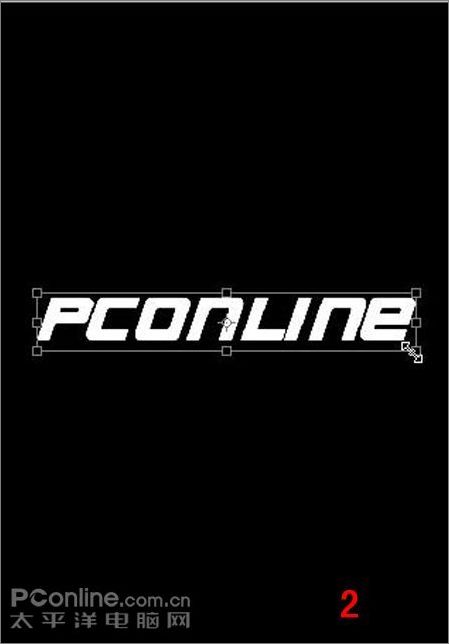
圖2
|||
3、打開素材圖1、圖2。拖放在文字圖層的上面,將鼠標指針對準字體圖層與素材圖層的中間位子,按住alt+鼠標左鍵。之后在混合模式里選擇排除。同樣的方法將素材圖2也進行處理,混合模式為線性加深。如圖3、圖4。

素材1

素材1
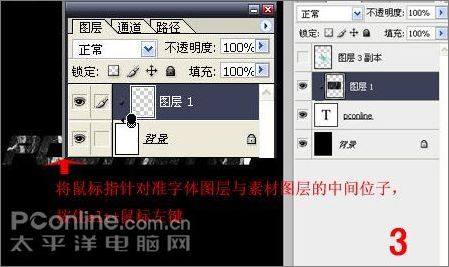
圖3

圖4
|||
4、選擇字體圖層,鼠標右鍵選擇柵格化圖層,接著雙擊該圖層到樣式里進行編輯,最后將這素材與字體圖層進行圖層連接,按ctrl+鼠標左鍵進行加選,右鍵選擇圖層連接。如圖5、圖6、圖7。

圖5

圖6
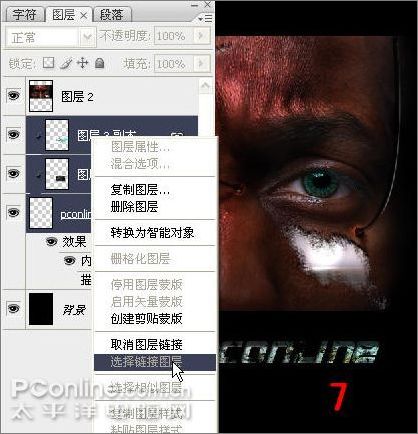
圖7
|||
5、現在將海報1的圖片拖入進行編輯排版,雙擊圖層調整樣式,如圖8。

圖8
6、在編輯好的字體圖層上面建一圖層,用畫筆工具涂抹后混和模式設為疊加。 其他的就是安排一些裝飾圖案與字體,如圖9。
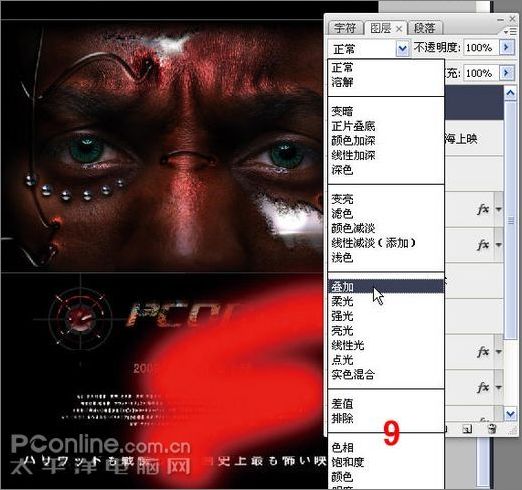
圖9
一起來看效果圖吧。在以后的教程中筆者會繼續給大家帶來海報特效的制作過程。不要錯過哦。謝謝支持!

效果圖
新聞熱點
疑難解答